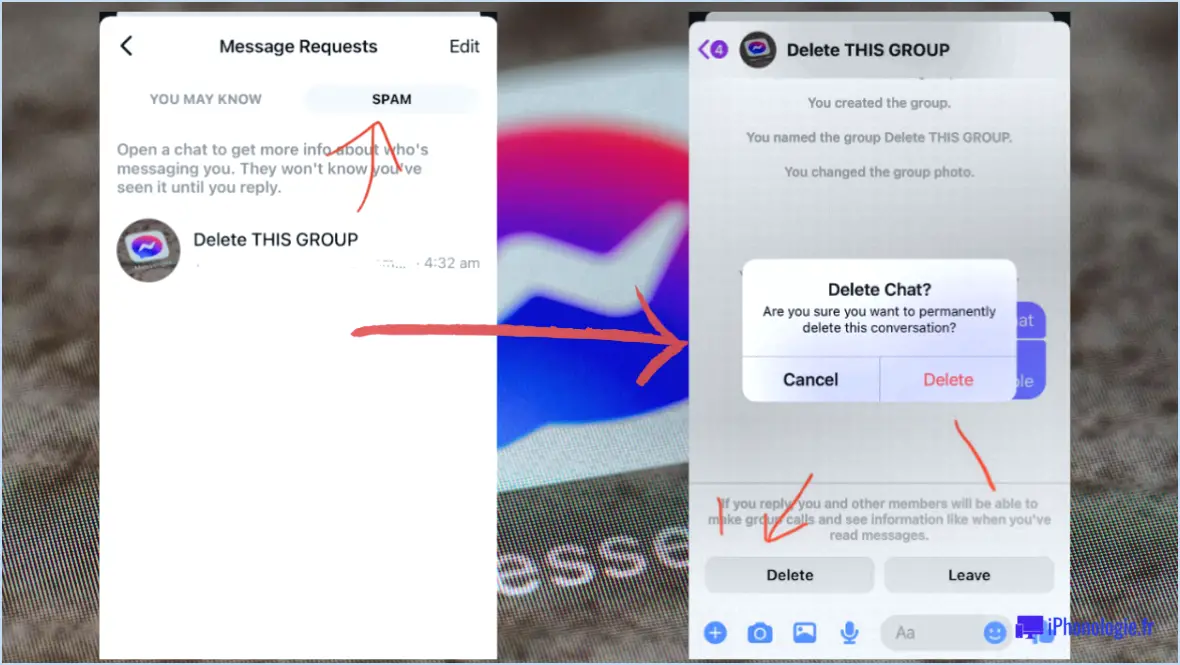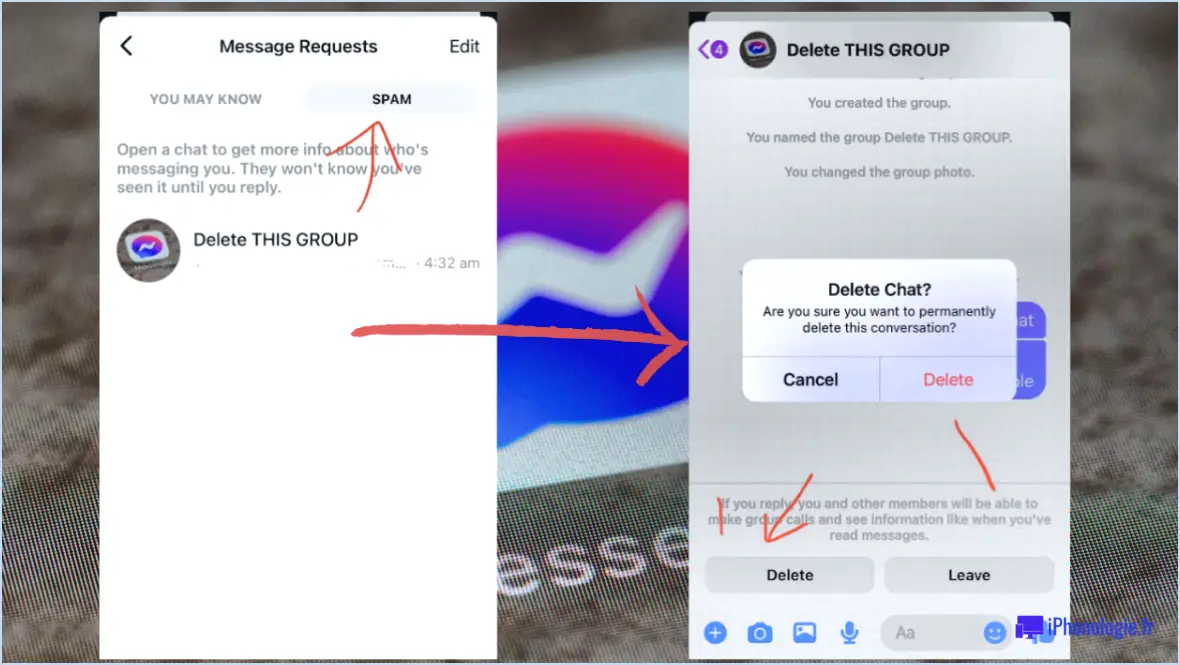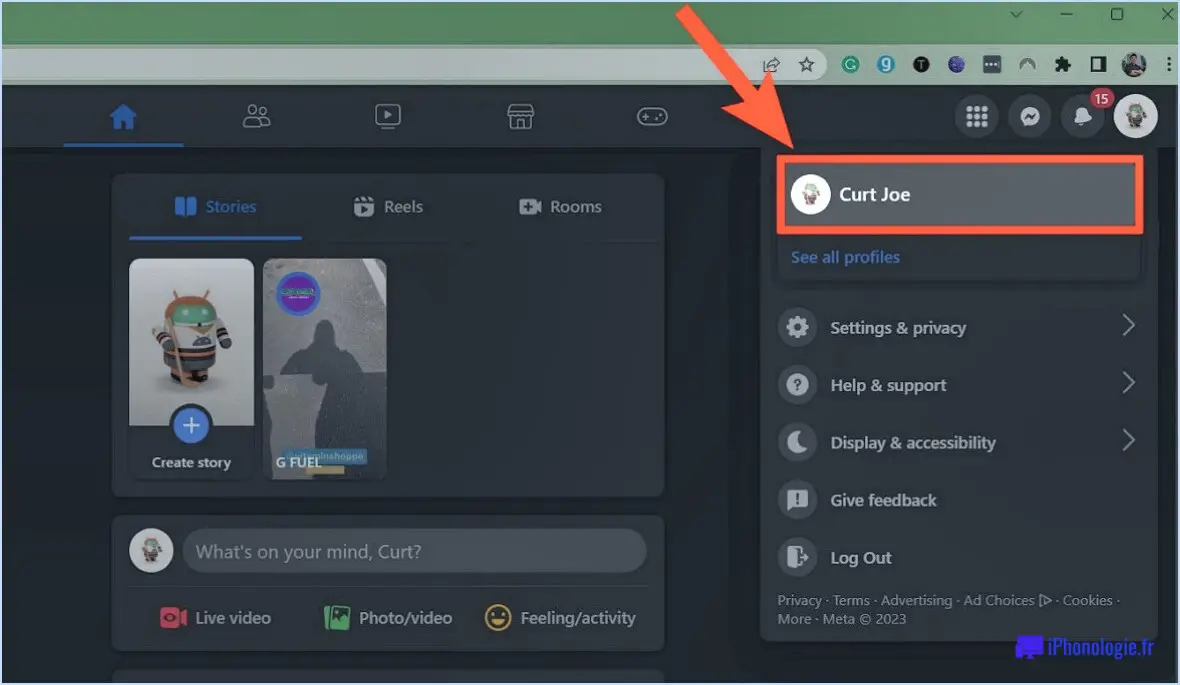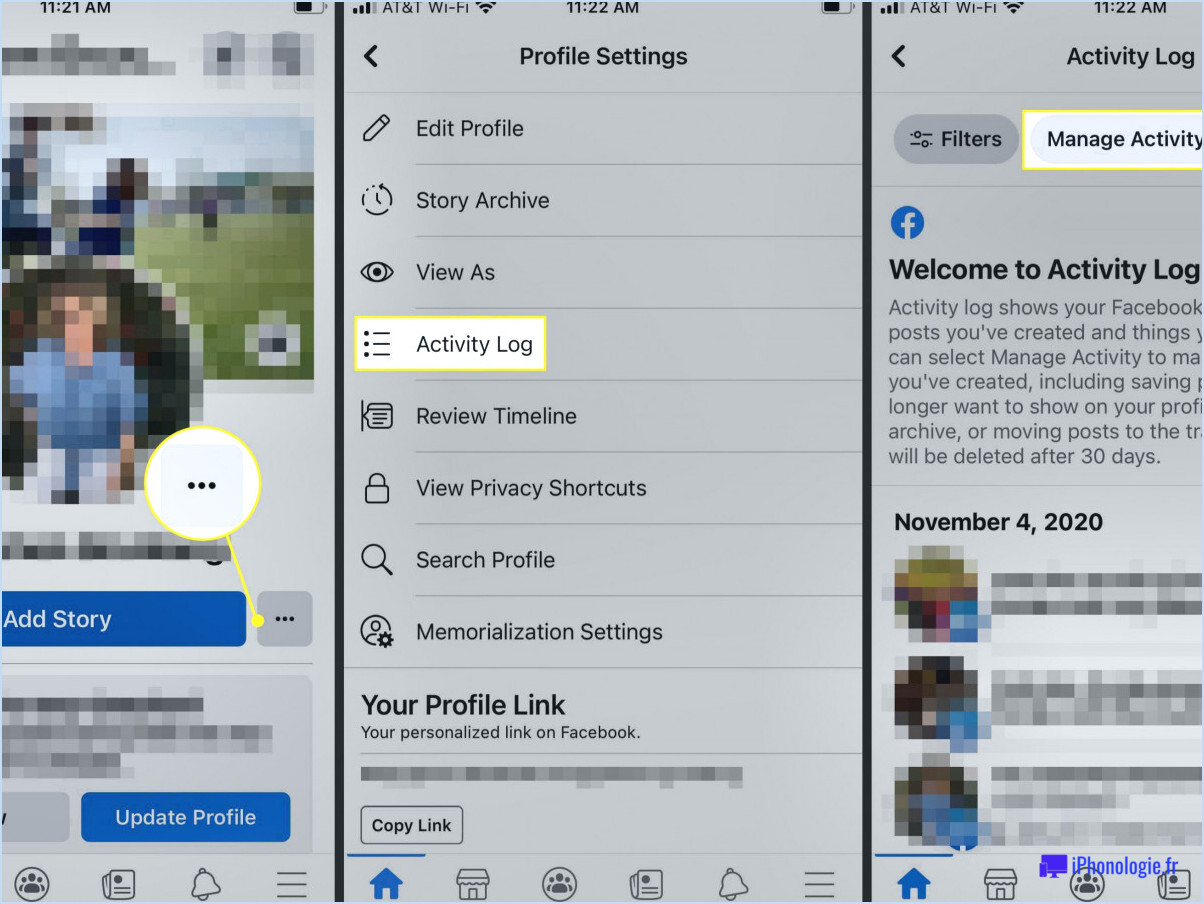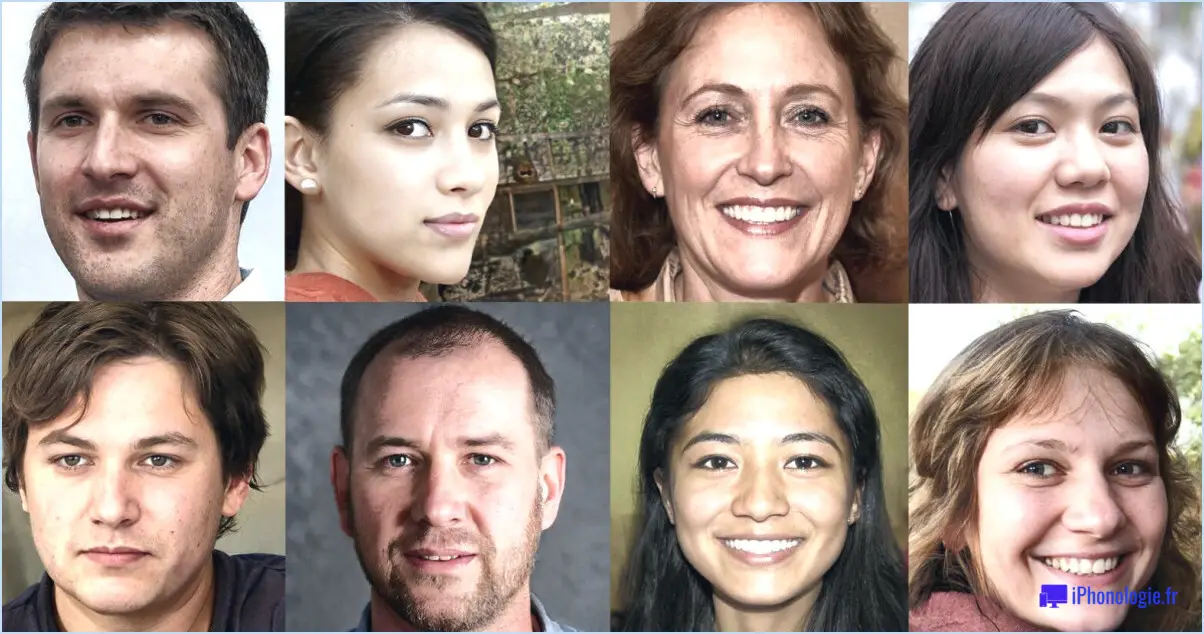Pourquoi l'heure de mon événement facebook est-elle erronée?
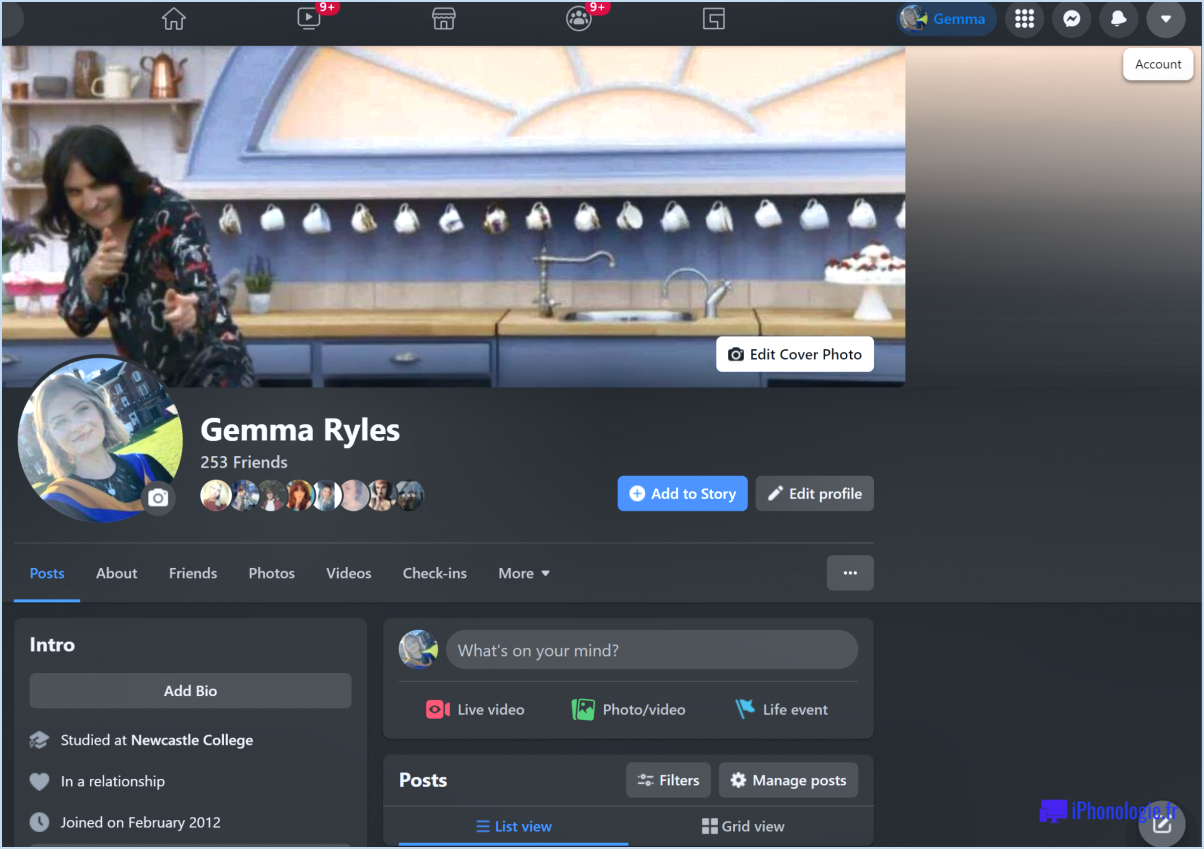
Plusieurs raisons peuvent expliquer pourquoi votre événement Facebook n'affiche pas la bonne heure. L'une d'entre elles est que vous avez sélectionné un fuseau horaire incorrect pour votre événement. Pour le vérifier, accédez aux outils d'événement de Facebook et localisez le champ "Fuseau horaire". Assurez-vous que le fuseau horaire sélectionné correspond bien au lieu où se déroulera votre événement.
Outre la question du fuseau horaire, il est également important de vérifier les paramètres de votre événement. Il arrive que les paramètres de l'événement soient mal configurés, ce qui entraîne l'affichage d'une heure erronée. Pour y remédier, accédez à la page de l'événement et cliquez sur le bouton "Modifier". Passez ensuite en revue les détails de l'événement et vérifiez en particulier l'heure de début pour vous assurer qu'elle est exacte. Le cas échéant, procédez aux ajustements nécessaires et enregistrez les modifications.
Un autre facteur pouvant contribuer à l'affichage d'une heure incorrecte est la synchronisation entre votre compte Facebook et l'appareil que vous utilisez. Assurez-vous que votre compte Facebook et l'heure système de l'appareil sont correctement réglés. Il est recommandé de vérifier les paramètres de l'heure à la fois sur votre appareil et sur Facebook afin d'éliminer toute divergence.
En outre, il convient de mentionner que Facebook s'appuie sur les informations fournies par l'utilisateur qui crée l'événement. Si l'événement a été créé par quelqu'un d'autre, il est possible que cette personne ait saisi une heure erronée par inadvertance. Dans ce cas, contactez le créateur de l'événement et informez-le de l'anomalie, afin qu'il puisse rectifier le problème et mettre à jour les détails de l'événement en conséquence.
Enfin, il est conseillé de tenir compte de toute mise à jour ou modification récente apportée par Facebook et susceptible d'affecter les horaires de l'événement. Facebook introduit régulièrement de nouvelles fonctionnalités, des mises à jour et des corrections de bogues, ce qui peut parfois entraîner des problèmes techniques. Restez informé des annonces ou des problèmes connus liés aux événements sur les canaux officiels de Facebook, tels que le centre d'aide ou les forums de la communauté.
En conclusion, si votre événement Facebook n'affiche pas la bonne heure, vérifiez les paramètres du fuseau horaire, examinez les détails et les paramètres de l'événement, vérifiez la synchronisation entre votre compte Facebook et votre appareil, communiquez avec le créateur de l'événement, le cas échéant, et tenez-vous au courant de tout changement de plateforme susceptible d'avoir une incidence sur les horaires de l'événement.
Pourquoi l'heure de mon Outlook est-elle erronée?
La raison pour laquelle l'heure d'Outlook est incorrecte est très probablement une horloge imprécise sur votre ordinateur. Outlook s'appuie sur l'horloge système de votre ordinateur pour afficher l'heure et la date correctes de vos courriers électroniques et de vos rendez-vous. Si l'horloge de votre ordinateur est incorrecte, cela peut entraîner des divergences dans l'affichage de l'heure d'Outlook.
Pour résoudre ce problème, vous pouvez régler manuellement l'horloge de votre ordinateur à l'heure correcte. Cliquez avec le bouton droit de la souris sur l'affichage de la date et de l'heure dans la barre des tâches, sélectionnez "Ajuster la date et l'heure" et assurez-vous que les paramètres sont exacts. Vous pouvez également envisager d'activer la synchronisation automatique de l'heure, qui permet à votre ordinateur de mettre à jour son horloge automatiquement à l'aide de serveurs de temps Internet.
En vous assurant que l'horloge de votre ordinateur est exacte, vous pouvez remédier au problème de l'heure incorrecte d'Outlook et faire en sorte que vos courriels et vos rendez-vous s'affichent avec des horodatages corrects.
Comment modifier le fuseau horaire dans une réunion Microsoft Teams?
Pour modifier le fuseau horaire dans les réunions Microsoft Teams, suivez ces étapes simples :
- Cliquez sur l'icône Réunion située dans la barre des tâches.
- Sélectionnez "Paramètres de la réunion" dans les options proposées.
- Dans la fenêtre Paramètres de la réunion, localisez la liste sur le côté gauche et cliquez sur "Fuseau horaire".
- Dans la partie droite de la fenêtre, vous trouverez une liste d'options. Pour modifier le fuseau horaire de toutes les réunions de votre équipe, sélectionnez "Utiliser le fuseau horaire global".
En suivant ces étapes, vous pouvez facilement ajuster les paramètres de fuseau horaire dans les réunions Microsoft Teams pour assurer une planification et une coordination précises dans différentes régions et fuseaux horaires.
Comment modifier le fuseau horaire dans le calendrier Outlook?
Pour modifier le fuseau horaire dans le calendrier Outlook, procédez comme suit :
- Ouvrez l'application Calendrier dans Outlook.
- Sur l'écran principal du calendrier, localisez l'icône d'engrenage dans le coin supérieur droit et cliquez dessus.
- Un menu s'affiche. Sélectionnez "Paramètres" dans les options du menu.
- Recherchez l'option "Heure & Date" et cliquez dessus.
- Sur le côté gauche de l'écran, vous verrez une liste de fuseaux horaires. Sélectionnez votre fuseau horaire actuel dans la liste.
- Enfin, cliquez sur "Modifier le fuseau horaire" pour appliquer le nouveau paramètre de fuseau horaire.
En suivant ces étapes, vous pouvez facilement modifier le fuseau horaire dans votre calendrier Outlook.
Comment modifier le fuseau horaire dans l'application Gmail?
Pour modifier le fuseau horaire dans l'application Gmail, suivez les étapes suivantes :
- Ouvrez l'application Gmail sur votre appareil.
- Dans le coin supérieur gauche, tapez sur l'icône Menu (ou appuyez sur Commande+M).
- Tapez sur "Paramètres".
- Dans la section "Général", recherchez et tapez sur "Fuseau horaire".
- Dans la liste des fuseaux horaires disponibles, sélectionnez le nouveau fuseau horaire souhaité.
- Enfin, tapez sur "Enregistrer les modifications" pour appliquer le nouveau réglage du fuseau horaire.
En suivant ces étapes, vous pouvez facilement ajuster le fuseau horaire dans l'application Gmail pour qu'il corresponde à votre emplacement actuel ou à vos préférences.
Peut-on changer l'heure sur un Chromebook?
Certainement ! Changer l'heure sur un Chromebook est un processus simple. Pour commencer, accédez au menu des paramètres de Chrome soit en appuyant sur Ctrl+Shift+P, soit en cliquant sur les trois lignes situées dans le coin supérieur droit de la fenêtre du navigateur. Une fois dans le menu, rendez-vous dans la section "Temps". Dans ce menu, vous trouverez une série d'options liées aux réglages de l'heure. Vous pouvez modifier le fuseau horaire, activer ou désactiver l'heure d'été et contrôler les mises à jour automatiques de la date et de l'heure. Il vous suffit de sélectionner les paramètres souhaités pour adapter l'heure de votre Chromebook à vos préférences.
Comment afficher l'heure?
Il existe plusieurs méthodes pour afficher l'heure de manière efficace. L'approche la plus courante consiste à utiliser un horloge qui figure en bonne place sur divers appareils tels que les smartphones, les ordinateurs et les horloges murales. Les horloges affichent généralement l'heure en heures, minutes et parfois secondes, à l'aide de chiffres ou de représentations analogiques avec des aiguilles. Un autre moyen pratique d'afficher l'heure est de le faire à l'aide d'un minuterie. Les minuteurs sont particulièrement utiles pour suivre la durée d'événements ou d'activités spécifiques, permettant aux utilisateurs de définir des comptes à rebours ou des alarmes pour signaler l'achèvement d'une période prédéfinie. L'utilisation d'horloges et de minuteries permet aux individus de garder une trace du temps et de gérer leur emploi du temps de manière efficace.
Comment obtenir l'horloge à bascule sur un Chromebook?
Malheureusement, il n'y a pas de flip clock disponible sur un Chromebook. Les Chromebooks sont dotés d'une interface utilisateur simple et minimaliste, axée sur l'efficacité et la productivité. Par conséquent, le widget d'horloge par défaut d'un Chromebook affiche généralement l'heure au format numérique, plutôt que sous la forme d'une horloge à clapet. Toutefois, vous pouvez personnaliser l'apparence de votre Chromebook en installant diverses extensions d'horloge à partir du Chrome Web Store. Ces extensions offrent un large éventail de styles d'horloges et de fonctionnalités, ce qui vous permet de trouver un design adapté à vos préférences.